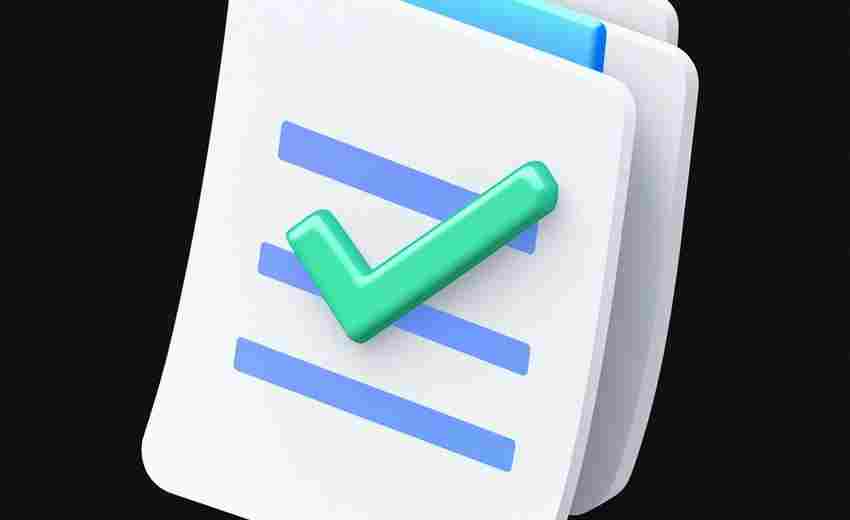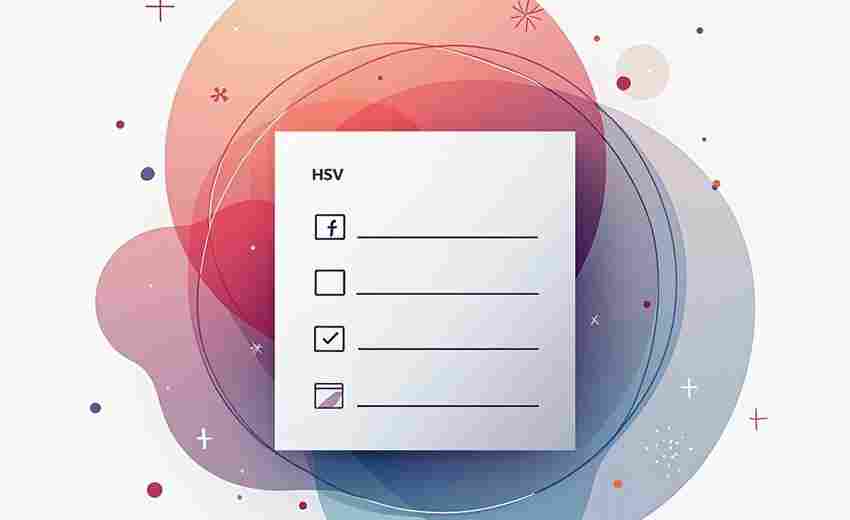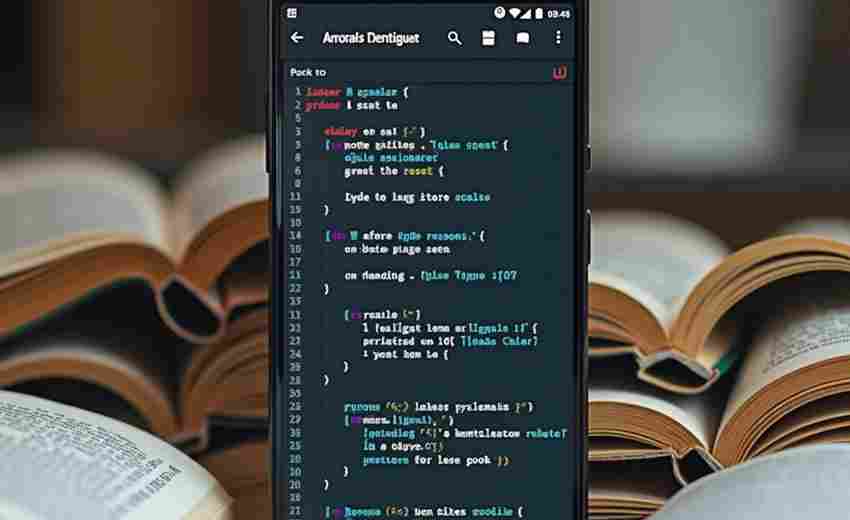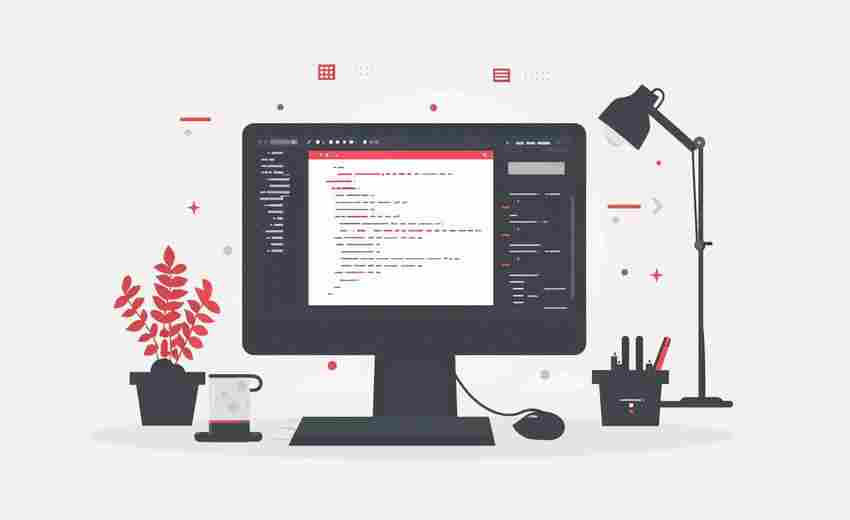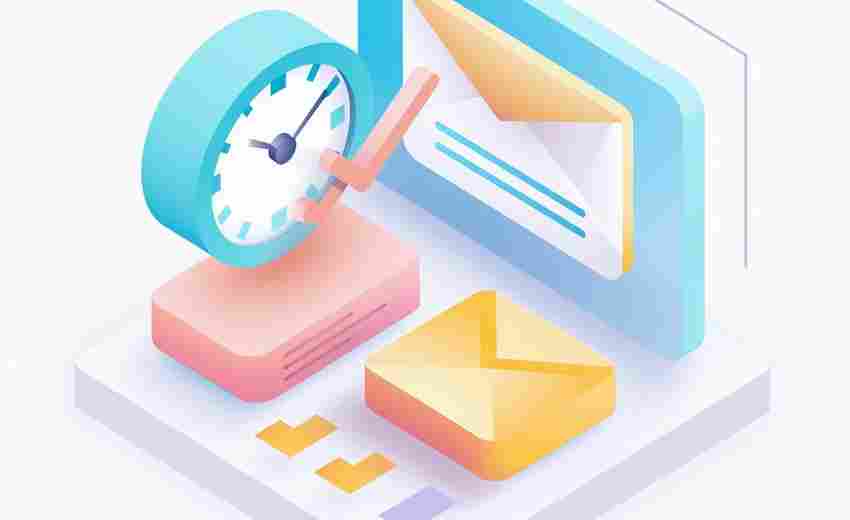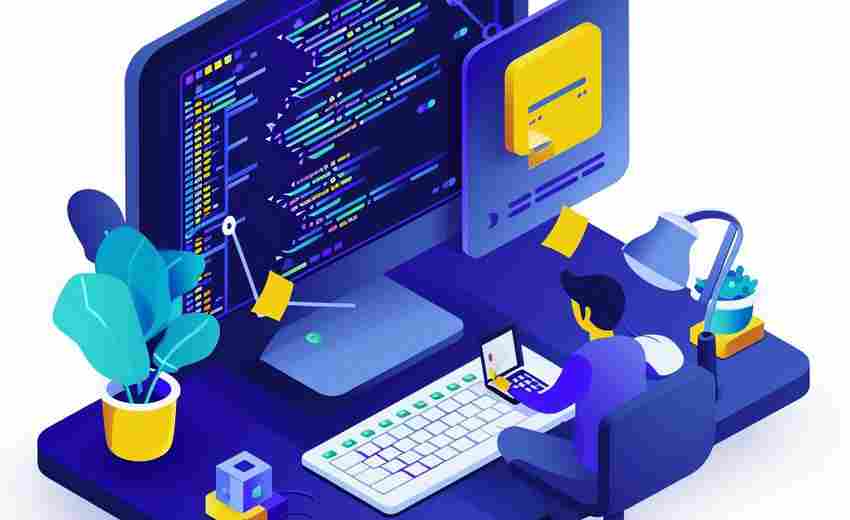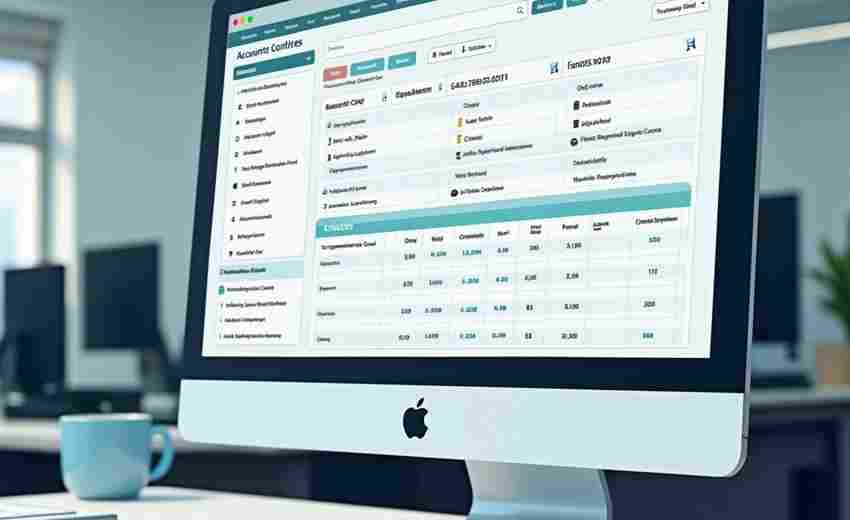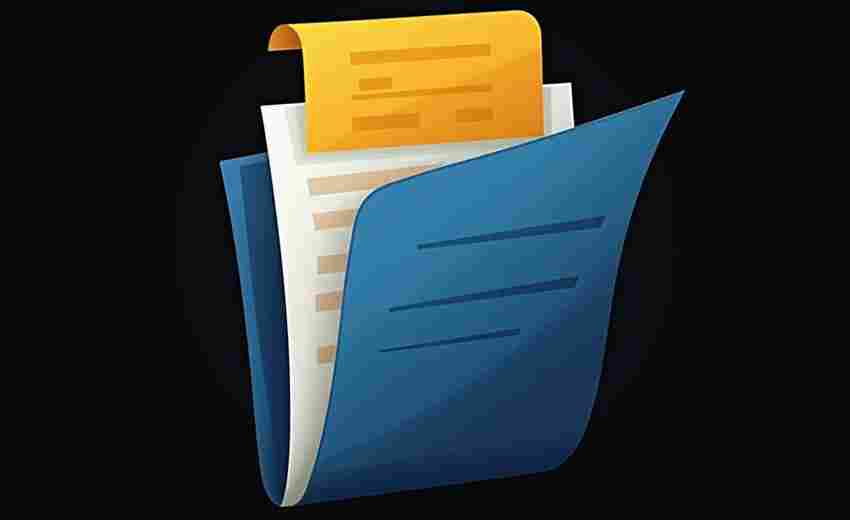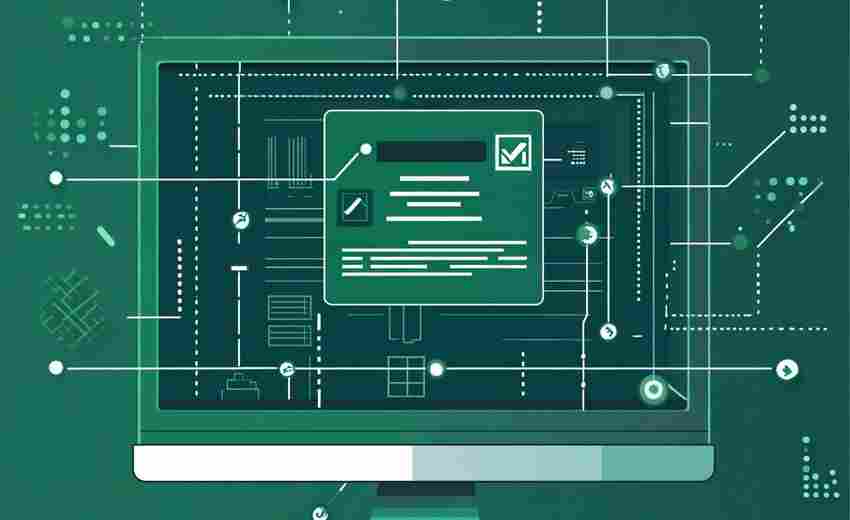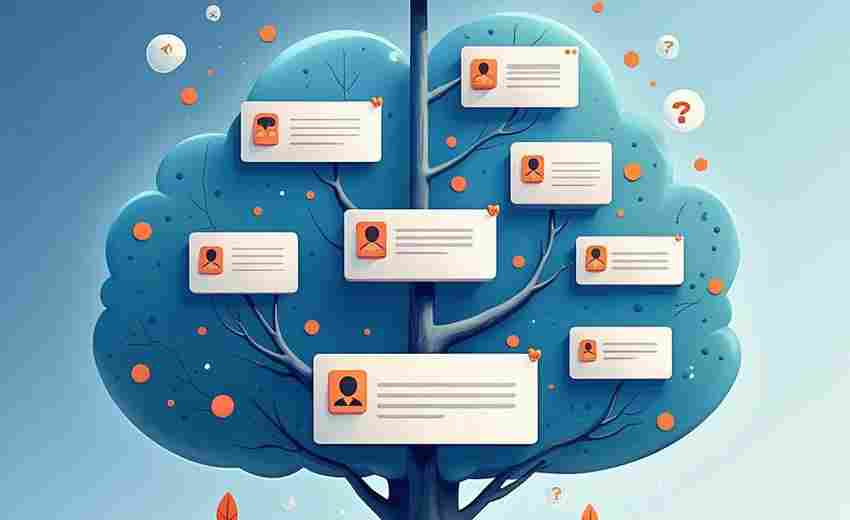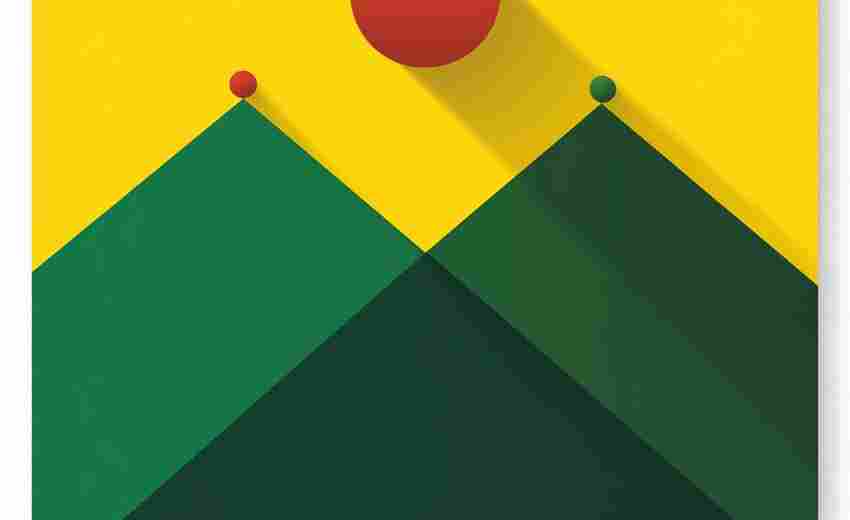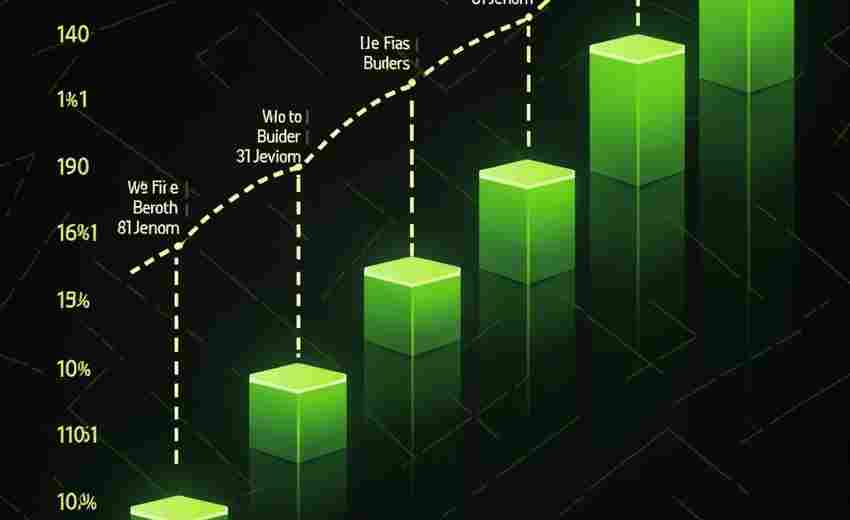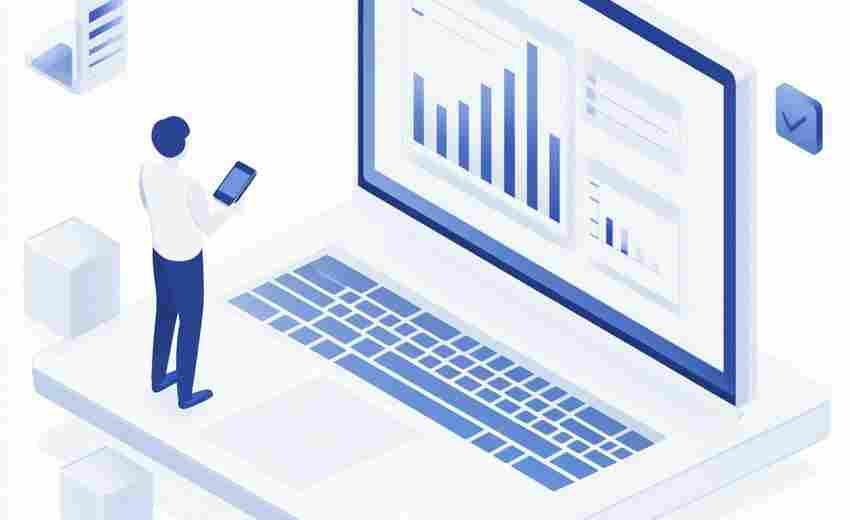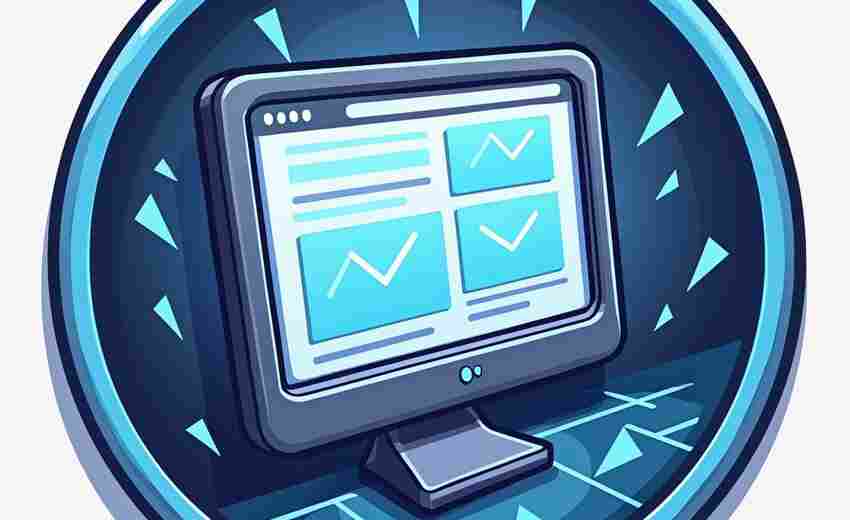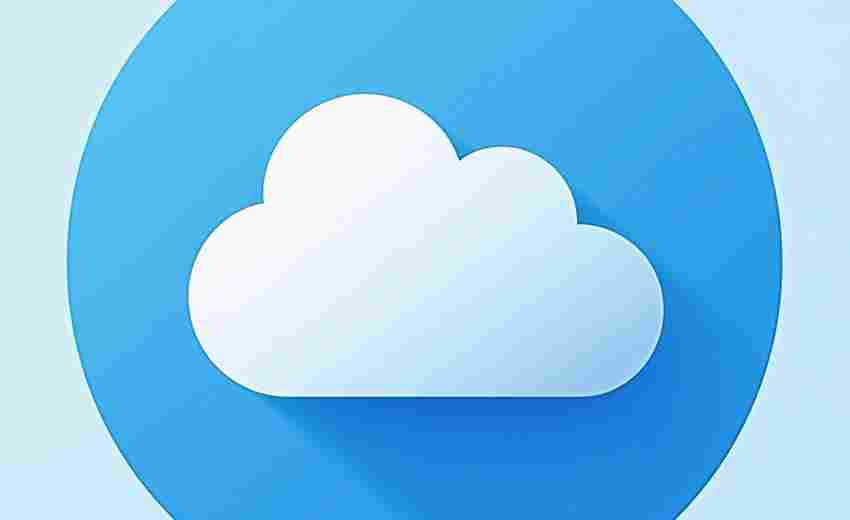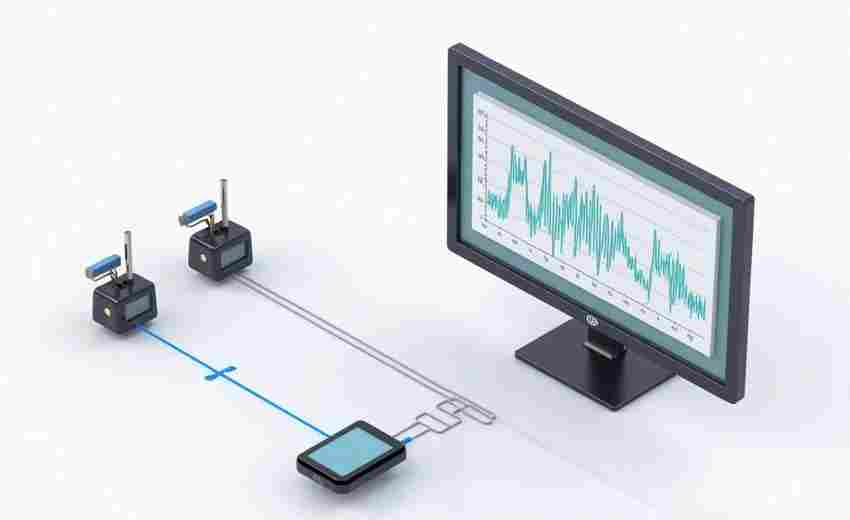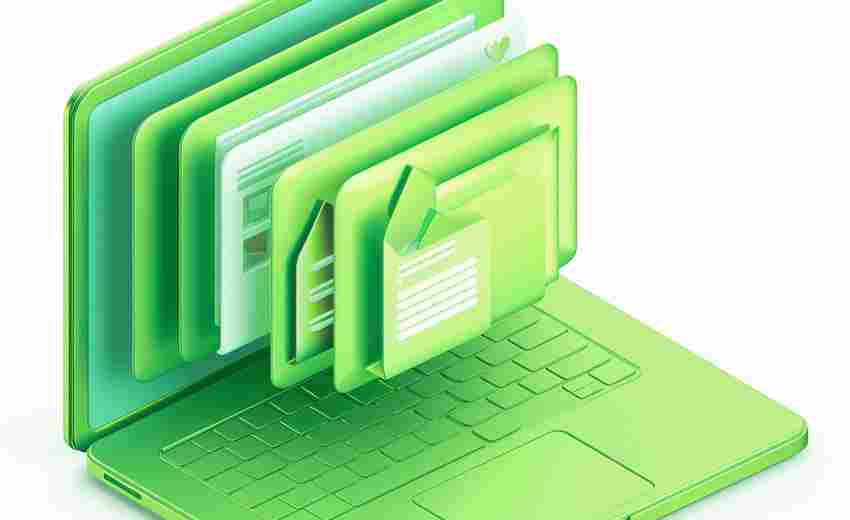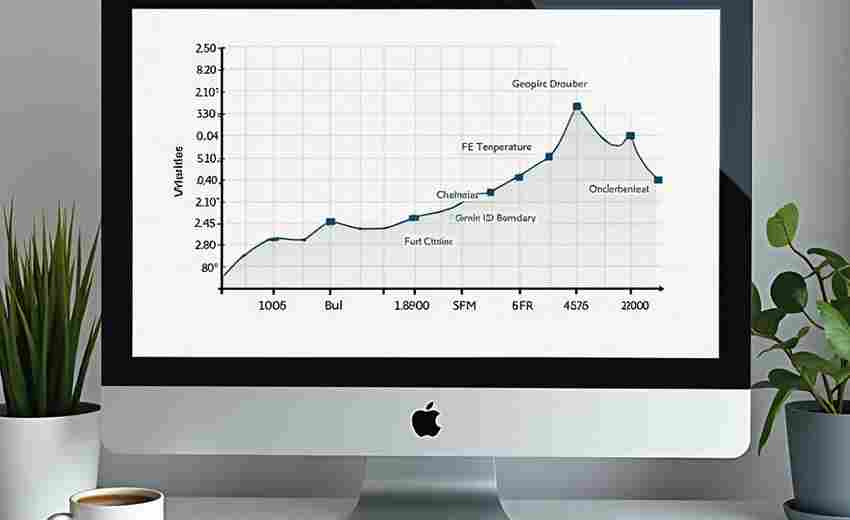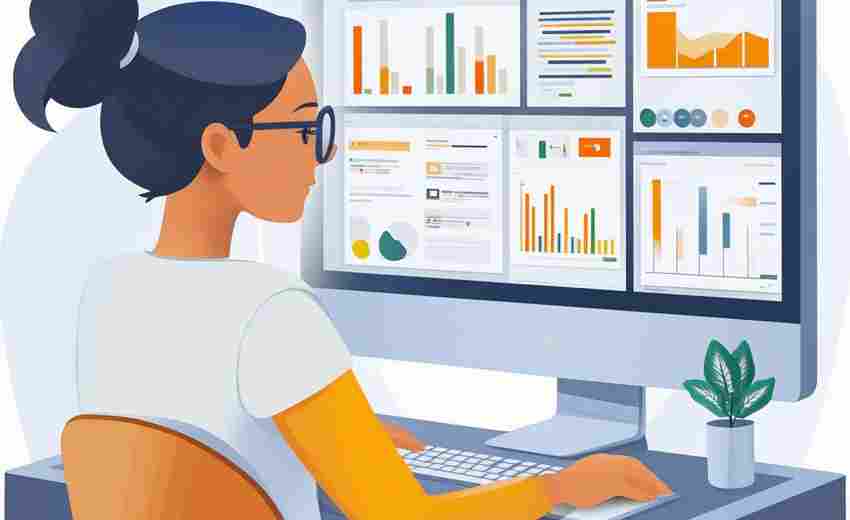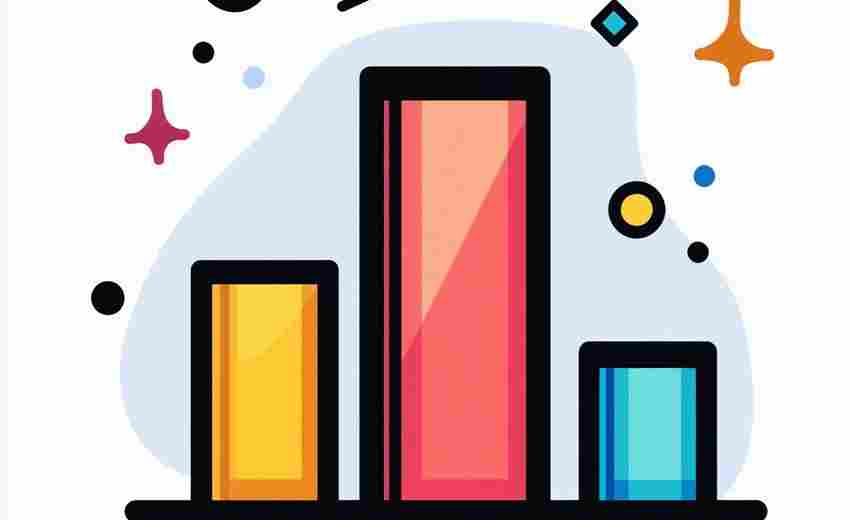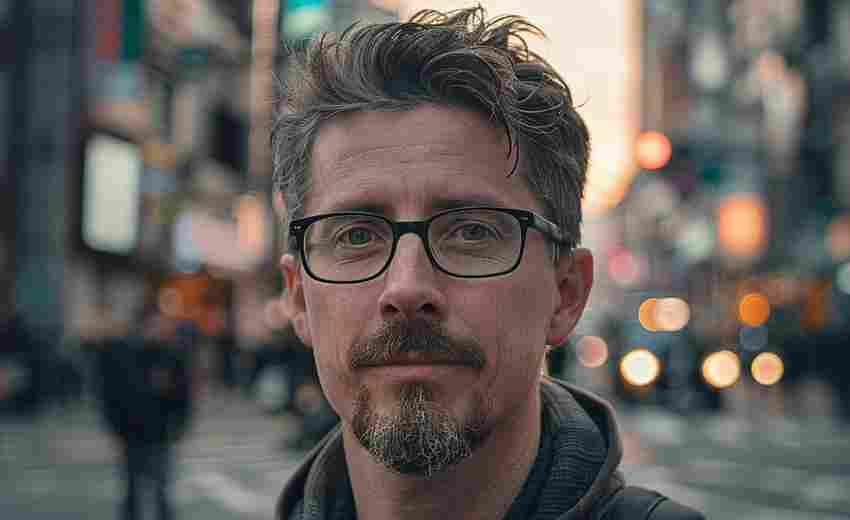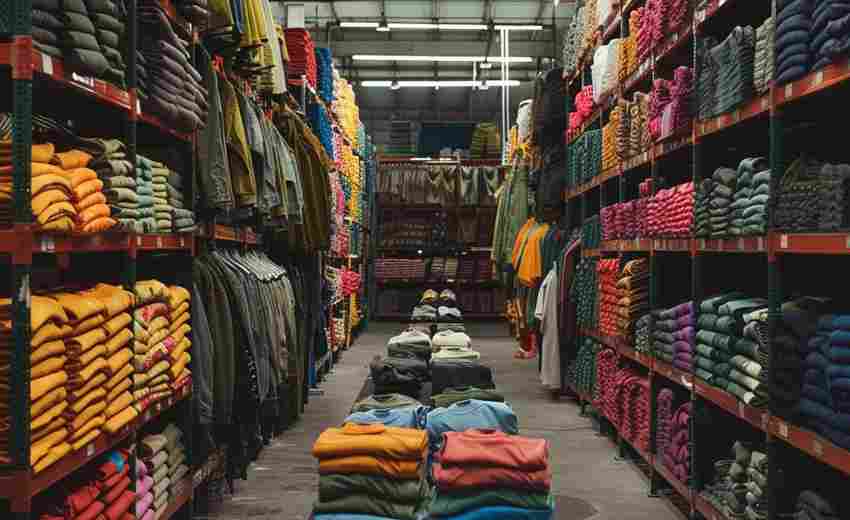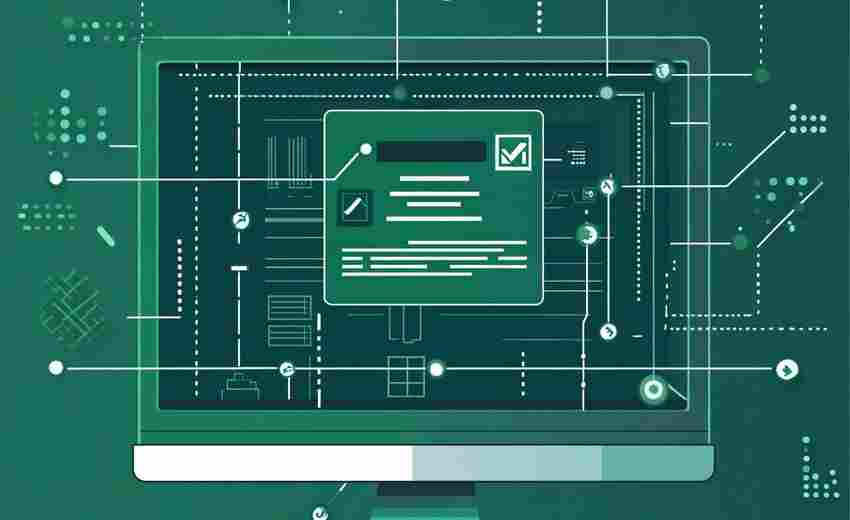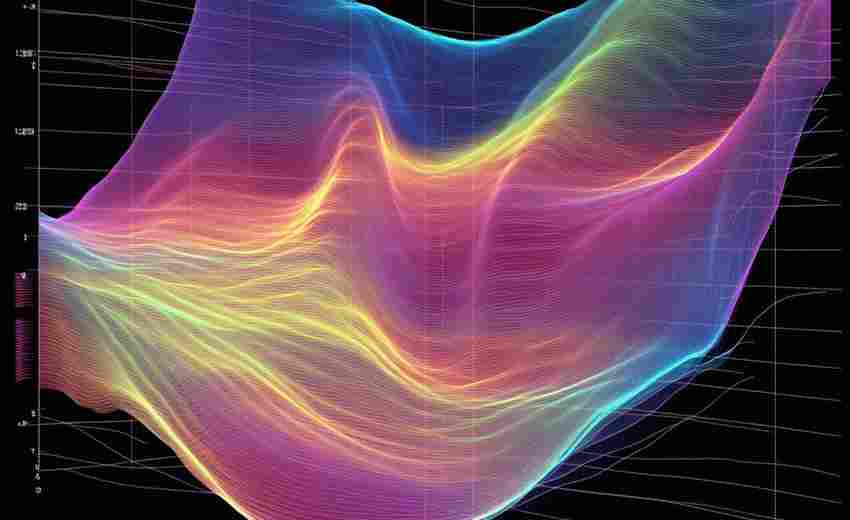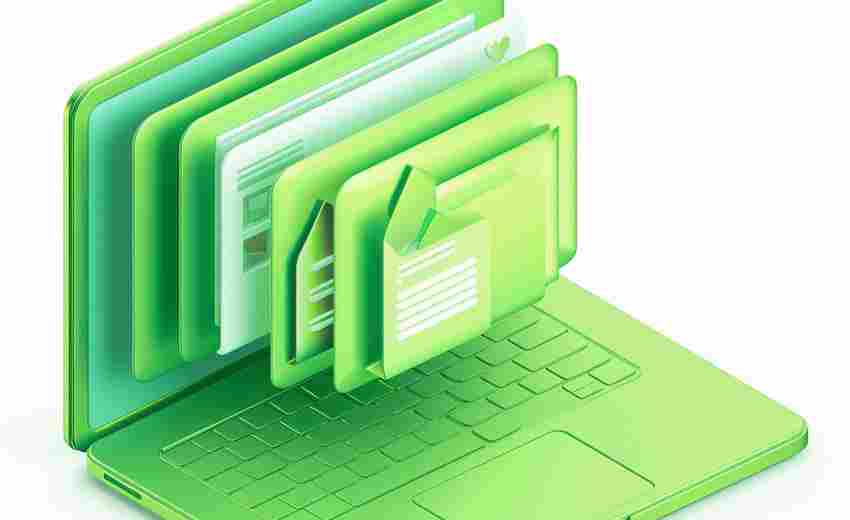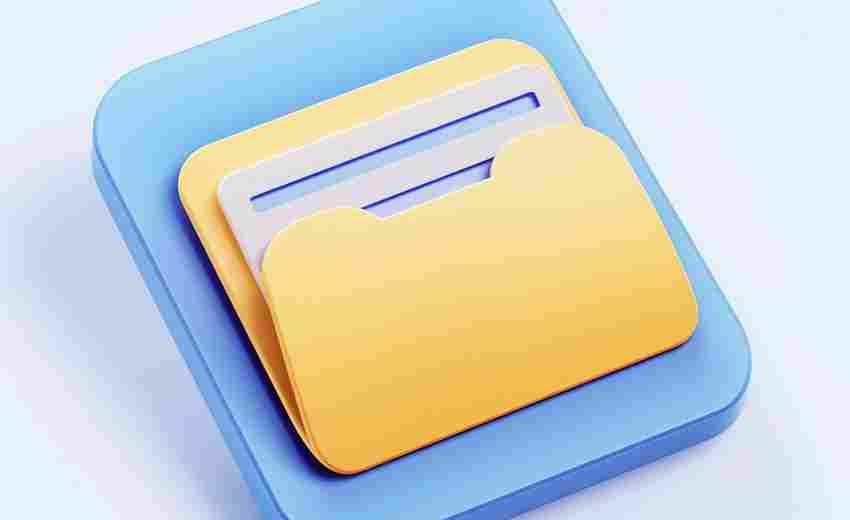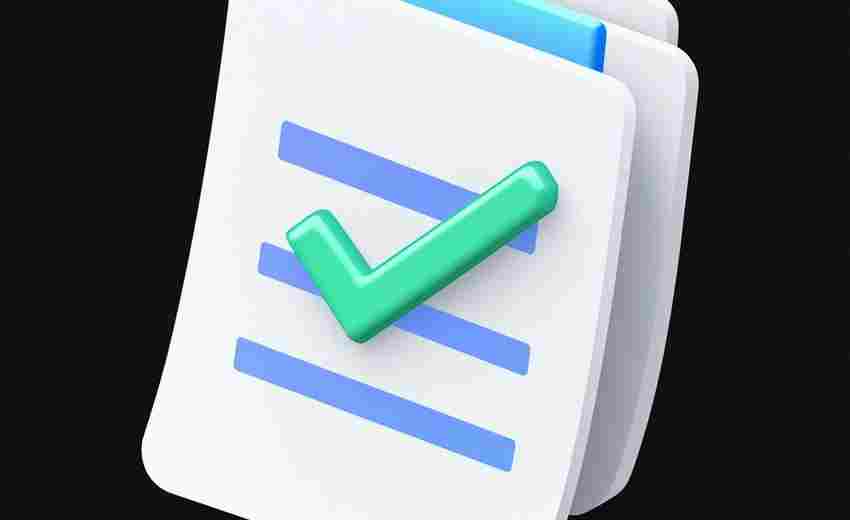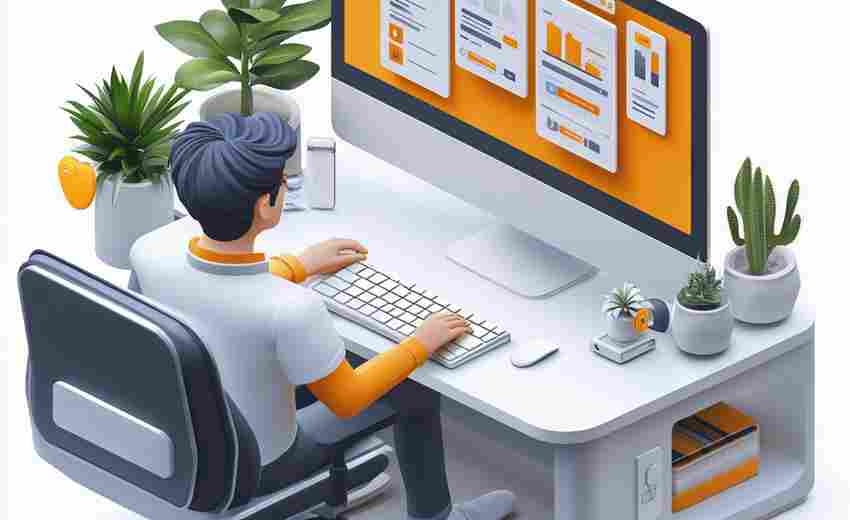使用PyAutoGUI的自动桌面截图工具
当需要持续监控屏幕变化或记录操作轨迹时,传统的手动截图方式显得力不从心。基于Python的PyAutoGUI库提供了自动化解决方案,其screenshot方法配合定时器模块,能够实现无人值守的桌面截屏功能。
核心功能实现
通过pip安装PyAutoGUI后,基础截图脚本仅需三行代码:
```python
import pyautogui
screenshot = pyautogui.screenshot
screenshot.save('screen.jpg')
```
该脚本将当前屏幕内容保存为JPG文件。实际开发中建议添加时间戳命名机制,避免文件覆盖问题。例如使用datetime模块生成"20240615_1430.jpg"格式的文件名。
定时截取方案
结合schedule模块可创建周期任务。每小时截取一次的配置示例如下:
```python
import schedule
def job:
timestamp = datetime.now.strftime("%Y%m%d_%H%M%S")
pyautogui.screenshot(f'screenshots/{timestamp}.png')
schedule.every.hour.at(":00").do(job)
while True:
schedule.run_pending
time.sleep(1)
```
该方案在Windows系统下运行时会触发防病毒软件警报,需提前添加白名单。Mac系统需在隐私设置中授予屏幕录制权限。

进阶应用场景
1. 多显示器环境下,可通过screenshot(region=(x,y,width,height))参数指定截取区域
2. 截图与图像识别结合时,建议使用PNG格式保证识别精度
3. 长周期运行时,应添加磁盘空间监控逻辑,避免存储溢出
4. 异常处理模块需捕获pyautogui.ImageNotFoundException等错误类型
截取后的图像文件可通过Pillow库进行预处理。在远程服务器部署时,需配置虚拟显示设备。某些游戏程序的DirectX渲染内容可能无法正常截取,这种情况建议改用专业录屏工具。
相关软件推荐
随机软件推荐
桌面倒计时器工具(带通知功能)
现代人总在追赶时间。办公族盯着电脑屏幕处理待办事项,学生伏案计算着论文截稿日,健身爱好者纠结每组训练的...
社交媒体短视频快速压缩转换器
短视频创作浪潮下,内容创作者常面临素材体积过大的困扰。某款近期备受关注的视频压缩工具,凭借其独特的算法...
系统声音方案自动切换器
清晨七点,闹钟音效准时切换成清脆鸟鸣;上午十点,机械键盘敲击声接管工作场景;晚间八点,咖啡厅白噪音自动...
简易Markdown转PPT工具
对于常和文档打交道的人来说,PPT制作像场持久战。模板格式反复调整、文本框对齐逼疯强迫症、动画效果耗时费力...
配置文件差异对比与合并工具
在软件开发和系统运维领域,配置文件是支撑应用运行的核心要素。随着项目规模的扩大与环境复杂度的提升,开发...
自动生成日历工具(带节假日标注功能)
在现代快节奏生活中,时间管理成为许多人面临的难题。一款能够自动生成日历并标注节假日的工具,正逐渐成为职...
表格字段类型智能识别工具
在日常数据处理中,字段类型的识别是数据清洗、分析的基础环节。传统人工分类不仅耗时,还容易因主观判断导致...
动态ASCII艺术文字渐隐渐现工具
在数字艺术领域,ASCII字符艺术因其复古感和极简风格始终占有一席之地。而随着技术发展,基于ASCII的动态效果逐渐...
文件压缩与解压工具(ZIP)
1989年,菲利普·卡茨在威斯康星州一间狭小的公寓里敲下第一行代码时,或许没想到自己开发的ZIP格式会成为计算机...
本地TTS驱动的语音日记本应用
午后的书房里,记者在测试一款名为"语音日记本Pro"的离线应用时,意外发现它的情绪识别功能竟能准确标注出三天前...
指定目录文件树形结构生成导出工具
在日常工作中,频繁处理复杂的文件目录结构常令人头疼。手动整理文档清单不仅效率低下,还容易出错,特别是面...
仓库物流信息批量更新脚本
在仓储物流管理中,信息同步效率直接影响库存周转与订单交付周期。传统人工录入或单条数据修改的模式耗时费力...
中英文混合文本自动提取器
在全球化信息交互日益频繁的背景下,中英文混合文本逐渐成为学术、商业、社交媒体等领域的常见形式。如何高效...
键盘输入速度测试分析器
在信息处理需求激增的数字化时代,键盘输入能力逐渐成为个人与职业发展的基础技能。针对这一场景诞生的键盘输...
毕业论文参考文献自动编号生成器
文献格式规范是学术论文写作的重要环节。对于即将毕业的学生而言,参考文献的编号管理往往成为耗时费力的技术...
带有GUI的天气查询客户端
近期体验了一款基于Electron框架开发的本地化天气查询工具,其直观的可视化界面与便捷的操作逻辑令人印象深刻。这...
自动文本文件内容搜索替换工具
日常办公中,文本文件的批量处理常成为效率瓶颈。面对数十份合同模板的条款更新、数百行代码的变量名调整或上...
网络服务日志分析统计工具
在数字化业务场景中,服务器每天产生的日志数据量以TB级递增。如何从海量日志中快速定位问题、优化系统性能,成...
单词本生成器(从文本提取生词)
语言学习者常被生词记忆困扰。纸质笔记本记录效率低,电子文档整理耗时耗力。针对这一痛点,智能单词本生成器...
硬件监控数据同步备份工具
在数据中心、工业自动化等场景中,硬件设备的运行数据如同生命体征,实时监控与安全备份直接影响业务连续性。...
局域网设备在线状态扫描器(ARP协议)
在局域网管理场景中,实时掌握设备在线状态直接影响着网络运维效率。基于ARP协议开发的设备扫描工具凭借其底层...
文件属性批量复制工具(保持元数据一致)
日常工作中常会遇到这类需求:将数百个项目文档迁移至新服务器时需要保留原始创建时间,整理摄影素材库时希望...
文件重复内容检测器(基于哈希比对)
在信息爆炸的数字化时代,每个普通用户的电子设备里都散落着数以千计的文件。某互联网公司运维团队曾披露,其...
简易二维码生成与解码工具(GUI版)
桌面角落突然多出一张写满黑白方格的A4纸——这个场景在办公场景中越来越常见。二维码技术已深度融入现代生活,...
桌面打地鼠小游戏
办公桌角落突然探出个圆脑袋,还没来得及反应又缩了回去——这不是幻觉,而是风靡全球的桌面打地鼠游戏带来的...
歌词文件与音频同步编辑器
在音乐制作或翻唱领域,歌词与音频的精准同步直接影响作品质量。传统手动对齐操作需要反复试听修改,耗费创作...
容器镜像分层分析优化器
运维团队最近在排查线上环境时发现某业务镜像体积达到3.2GB,导致每次部署耗时长达15分钟。当我们尝试用传统方式...
电子邮件自动发送程序
在快节奏的商业环境中,邮件处理效率直接影响团队协作质量。一款适配多场景的邮件自动发送程序,正成为企业提...
Markdown注释批注导出工具
在日常写作、技术文档整理或团队协作中,Markdown因其简洁的语法和跨平台兼容性,成为许多人的首选格式。当文本中...
背单词进度可视化折线图生成工具
语言学习者在记忆海量词汇时,常因缺乏直观反馈陷入倦怠期。近期一款名为LexiChart的桌面应用,通过动态折线图生...
虚拟机镜像文件关联配置工具
在云计算与虚拟化技术广泛落地的今天,虚拟机镜像文件的管理效率直接决定了运维团队的工作节奏。面对动辄数十...
随机密码字典生成器(安全强度可选)
在数字身份频繁遭遇攻击的今天,密码安全已成为个人与企业防护的底层防线。传统的弱密码或重复密码极易被暴力...
电子电路欧姆定律计算器
在电子电路设计与分析领域,欧姆定律是基础中的基础。无论是学生、工程师还是业余爱好者,掌握电压、电流与电...
系统字体渲染资源消耗分析仪
在数字化办公与设计领域,字体渲染效率常成为制约系统性能的隐形瓶颈。某开源社区近期发布的系统字体渲染资源...
磁盘空间智能清理助手
深夜十点,小王第三次收到Windows的磁盘空间警报。面对满屏的临时文件和不明缓存,他下载了市面上最新的磁盘空间...
化学分子式计算与摩尔质量计算器
在化学实验与研究中,分子式计算与摩尔质量转换是高频出现的操作。无论是配置溶液、分析反应比例,还是撰写实...
通过Datetime模块的日程提醒倒计时器
现代生活节奏加快,日程管理的重要性愈发凸显。Python自带的`datetime`模块为开发者提供了便捷的时间处理功能。基于...
文档敏感词批量筛查工具
在信息爆炸的数字化时代,企业对文档内容安全的需求日益迫切。无论是内部文件审核、法律合规检查,还是舆情风...
屏幕取色单位转换器(px-cm-inch)
在数字设计领域,精准的色彩捕捉与物理单位换算常成为效率瓶颈。一款集成屏幕取色与单位换算功能的工具,正悄...
办公文档(docx-pptx)内容提取工具
日常办公场景中,Word与PowerPoint文件承载着大量核心信息。针对文档内容提取需求,市场上涌现出一批专业工具,帮助...